Αν πέσει το iPhone στο νερό, πώς να διορθώσετε τα προβλήματα που προκλήθηκαν

iPhone ζημιά στο νερό πρέπει να είναι ένα πρόβλημα τόσο ακανθώδες όσο το iPhone έσπασαν. Περισσότερο από ένα iPhone, μπορεί να χάσετε κάποια σημαντικά δεδομένα iPhone όπως επαφές που είναι πολύ αργά για συγχρονισμό. Αλλά εξακολουθεί να υπάρχει η ευκαιρία να διορθώσετε το iPhone σας, θα σας δείξουμε πώς να στεγνώνετε το υγρό σας iPhone και θα πρέπει να προσπαθήσετε καλύτερα να το διασώσετε.
Μέρος 1: Πώς να διορθώσετε το βυθισμένο iPhone
1. Σίγουρα θα πρέπει να πάρετε το iPhone σας από το νερό όσο πιο γρήγορα μπορείτε, και στη συνέχεια κλείσ 'το σε περίπτωση βραχυκυκλώματος. Μην ξεχνάτε ποτέ να το ενεργοποιείτε σε ώρες 48.
2. Βγάλτε την κάρτα SIM, τη θήκη της κάρτας SIM και όλα τα υπόλοιπα που μπορείτε αφαιρέστε. Εάν είστε χρήστης τύπου DIY, μπορείτε επίσης να αφαιρέσετε την μπαταρία, αλλά σημαίνει ότι θα ακυρώσετε την υπηρεσία εγγύησης.
3. Πάρτε ένα ύφασμα (πετσέτες, T-shirt, ό, τι στο χέρι) να στεγνώσει το iPhone αμέσως. Σκουπίστε παντού όπου μπορείτε να φτάσετε ειδικά κουμπιά, ηχεία και μικρόφωνα. Μπορείτε να τινάξετε απαλά το iPhone σας όταν το σκουπίζετε.
Μην χρησιμοποιείτε θερμικές επεξεργασίες όπως στεγνωτήρα μαλλιών, ή θα βλάψουν το iPhone αντί να το επισκευάσουν.
4. Βρείτε μια τσάντα αποθήκευσης φερμουάρ και γεμίστε την με άψητο ρύζι, θα ήταν καλύτερα αν μπορείτε να πάρετε κάποιες σακουλάκια με πυριτική γέλη και αφυγραντήρες τροφίμων.
5. Βάλτε το iPhone σας στην τσάντα αποθήκευσης φερμουάρ και βεβαιωθείτε ότι ήταν βυθισμένο με ρύζι.
6. Αφήστε την τσάντα αποθήκευσης φερμουάρ στο ένα ζεστό και ξηρό μέρος για 48 ώρες.
7. Ενεργοποιήστε το iPhone αφού βεβαιωθείτε ότι ο υγρός δείκτης επαφής (LCI) δεν είναι κόκκινος, αλλά κανονικά λευκός ή ασήμι. Μπορείτε να βρείτε τη θέση του LCI όπως φαίνεται στην παρακάτω εικόνα.
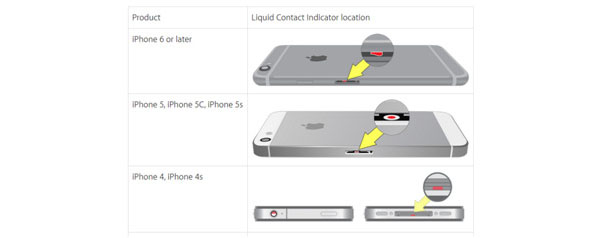
Δεν μπορούμε να εγγυηθούμε ότι αυτή η λύση πρέπει να είναι αποτελεσματική για το iPhone σας, επειδή εξαρτάται από πάρα πολλούς εξωτερικούς παράγοντες που δεν μπορούμε να προβλέψουμε. Όποια και αν είναι η λύση, μπορείτε να διασώσετε το iPhone σας με επιτυχία ή απλά να το εκτελέσετε στη διεπαφή με το λογότυπο της Apple. Σε περίπτωση που το iPhone παραλύσει ξανά, θα πρέπει να δημιουργήσετε αντίγραφα ασφαλείας των σημαντικών δεδομένων ASAP. Σας συνιστούμε να δημιουργήσετε αντίγραφα ασφαλείας των δεδομένων iPhone με λογισμικό τρίτων - Tipard iPhone Μεταφορά Ultimate, με την οποία μπορείτε να ανατρέψετε ταχύτερα και εκλεκτικά, όπως μπορείτε μεταφορά επαφών από το iPhone στον υπολογιστή όπως εσείς επιθυμείτε.
Μέρος 2: Πώς να επαναφέρετε τα δεδομένα iPhone
Τρεις τρόποι παρέχονται για σας από την Tipard iOS Data Recovery για να ανακτήσετε τα δεδομένα iPhone σας, δηλαδή να ανακτήσετε απευθείας από το iPhone, iTunes backup, και iCloud πίσω.
Εάν το iPhone σας επιδιορθωθεί από την Apple Store, θα επαναφέρετε το iPhone σας χωρίς καμία μνήμη. Σε αυτήν την περίπτωση, το iOS Data Recovery δεν υποστηρίζει την ανάκτηση δεδομένων iPhone απευθείας, μπορείτε να κάνετε ανάκτηση μόνο από το iTunes / iCloud backup. Μπορείτε να μάθετε να ανακτάτε δεδομένα iPhone με iCloud backup από αυτό το άρθρο: Πώς να δημιουργήσετε αντίγραφα ασφαλείας και να επαναφέρετε το iPhone σε iCloud με διαφορετικούς τρόπους, και τον ίδιο τρόπο για να ανακτήσετε με το αντίγραφο ασφαλείας του iTunes.
Εάν το iPhone σας επιδιορθωθεί με επιτυχία, θα σας δείξουμε πώς μπορείτε να ανακτήσετε τα δεδομένα iPhone απευθείας με την αποκατάσταση στοιχείων iOS.
Συνδέστε το iPhone στο πρόγραμμα
Λήψη και εγκατάσταση της αποκατάστασης στοιχείων iOS. Συνδέστε το iPhone σας στον υπολογιστή μέσω USB.
Επιλέξτε τρόπο αποκατάστασης
Επιλέξτε Ανάκτηση από τη Συσκευή iOS από την επάνω γραμμή και κάντε κλικ στο κουμπί Έναρξη σάρωσης για να σαρώσετε τα δεδομένα iPhone σας, συμπεριλαμβανομένων εκείνων που έχετε διαγράψει.

Προεπισκόπηση δεδομένων iPhone
Επιλέξτε δεδομένα όπως το Roll και το Ημερολόγιο κάμερας στην αριστερή πλαϊνή μπάρα για προεπισκόπηση.
Ανάκτηση iPhone ημερομηνία
Ελέγξτε συγκεκριμένο στοιχείο και, στη συνέχεια, κάντε κλικ στο κουμπί Ανάκτηση στο κάτω δεξιά μέρος για να ανακτήσετε αυτά που χρειάζεστε.

Συγχαρητήρια, εάν διασώσατε με επιτυχία το βυθισμένο iPhone σας, επίσης συγχαρητήρια εάν αποθηκεύσατε τα δεδομένα που διατήρησα με επιτυχία.

- Ανακτήστε απευθείας τα διαγραμμένα δεδομένα από το iPhone
- Ανάκτηση χαμένων δεδομένων από το iCloud / iTunes backup
- Προβάλετε λεπτομερώς τα δεδομένα πριν ανακτήσετε το iPhone
- Υποστήριξη όλων των συσκευών iOS - iPhone, iPad, iPod Touch
- Εξαιρετικά συμβατό με το iOS 9.3
Αν πέσει το iPhone στο νερό, πώς να διορθώσετε τα προβλήματα που προκλήθηκαν







